如何修復不支援的 SD 卡錯誤而不丟失數據
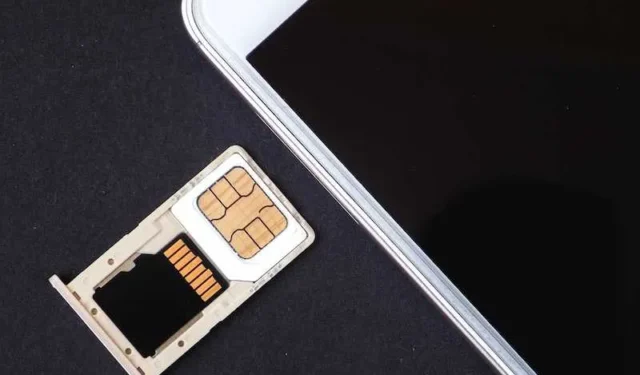
您是否曾經將 SD 卡插入手機或相機,卻看到可怕的「不支援的卡片」錯誤訊息彈出?我感受到你的痛苦。沒有什麼比看到多年的珍貴照片和影片被困在您的設備突然無法識別的卡上更糟糕的了。
但先別驚慌!我們有一些技巧可以讓 SD 卡重新工作而不會丟失任何資料。

SD卡不支援的原因是什麼?
在我們討論如何修復不支援的 SD 卡訊息之前,我們首先需要了解它發生的原因。以下是一些常見原因:
- 檔案系統損壞:有時 SD 卡的檔案系統本身會損壞。這有點像您的卡的內部軟體崩潰,這會阻止您的裝置正確讀取它。
- 彈出不當:如果您在將卡拉出之前沒有安全彈出卡,則可能會更早發生損壞。我知道,我對自己的不耐煩和沒有正確彈出 SD 卡感到非常內疚!但強行撕下它們可能會損壞卡片上的檔案系統。
- 物理損壞:SD 卡掉落、弄濕、在炎熱的汽車中烘烤 — 任何對卡片本身或其小金屬觸點造成物理損壞的行為都可能導致其無法與您的設備正常連接。
- 不支援的檔案系統:您的裝置可能不支援該卡使用的檔案系統(如 exFAT 或 NTFS)。
- 分配單元大小不符:裝置和 SD 卡之間的分配單元大小(磁碟上最小的儲存空間)可能不相容。
- 病毒或惡意軟體感染:病毒和惡意軟體可能會感染並損壞 SD 卡上的資料。
修復不支援的 SD 卡錯誤的逐步指南
話不多說,以下是嘗試解決 SD 卡不受支援問題的步驟:
將 SD 卡安裝為可移動存儲
首先要嘗試的是使用讀卡機將 SD 卡連接到 Windows PC 或 Mac。您的計算機是否偵測到該卡並將其顯示為可移動儲存空間?
如果是這樣,那麼問題很可能不是您的 SD 卡。您應該更多地關注您之前使用的設備。
在執行其他操作之前,請確保將所有重要文件傳輸到電腦上。
使用外部讀卡器

如果電腦也找不到 SD 卡,請使用外部 USB 讀卡機。這將有助於確定您所使用的卡或設備是否有問題。
- 如果讀卡機發現並讀取一切正常,則可能是其他裝置或其內建讀卡機。
- 如果仍然無法正常讀取,則表示您的 SD 卡本身有問題。
檢查 SD 卡是否有物理損壞
仔細檢查 SD 卡上的所有內容,看看是否有任何物理損壞。尋找:
- 金屬觸點中的缺口、裂痕或引腳彎曲
- 外殼看起來破裂或彎曲變形
- 水損壞或過熱跡象
如果有任何損壞,它們可能會擾亂電流通過卡並連接到設備的方式。如果您發現這些東西,可能需要更換。
在另一台裝置上測試 SD 卡
嘗試將 SD 卡插入其他設備,例如相機或平板電腦。
如果它在該設備上正常工作,而不是在您的設備上正常工作,那麼我們就知道是什麼小工具導致了所有這些問題。
但如果其他設備也無法辨識該卡,表示該卡本身有問題。繼續執行後續步驟以進一步排除故障。
使用磁碟管理修復分割區表錯誤
假設沒有物理損壞,SD 卡問題可能是由於檔案系統錯誤(例如損壞的分區表)造成的。如果卡片在取出前未正確彈出,通常會發生這種情況。
您可以使用磁碟管理實用程式掃描並修復許多分割區問題:
在 Windows 上:
- 開啟磁碟管理(按 Windows + R 並輸入 diskmgmt.msc)
- 右鍵單擊有問題的 SD 卡並選擇“檢查檔案系統”
- 點擊“掃描並修復驅動器”以查找並修復錯誤
在蘋果機上:
- 啟動磁碟實用程式
- 選擇 SD 卡並點擊“急救”
- 運行“修復磁碟”選項來檢測並解決問題
這應該會重建您的分區表並使 SD 卡再次可讀。
更改 SD 卡的分配單元大小

另一個潛在的修復方法是調整分配單元的大小。這決定了磁碟上儲存空間的分配方式。
如果您的 SD 卡使用的分配單元大小與您的裝置不同,則可能會顯示為不支援。
您可以使用 MiniTool Partition Wizard 或 EaseUS Partition Master 等分割區工具來變更分配單元大小以符合您的裝置。
有關確切步驟,請參閱軟體的文檔。請務必先備份資料!
使用官方工具格式化SD卡
如果所有其他方法都失敗,您可能需要使用製造商的格式化工具重新格式化該卡。
例如,對於 SanDisk 卡,下載並安裝 SanDisk SD Formatter。這將完全刪除數據,因此請確保您首先備份了卡中的重要檔案!
重新格式化會重建檔案系統,修復過程中的任何損壞問題。只需確保使用與您的裝置相容的正確設定即可。



發佈留言